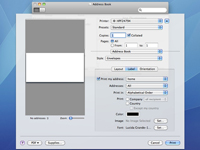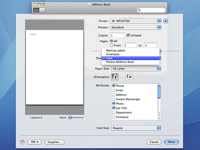Ako želite ispisati kontakte iz svog Mac adresara, možete birati između dva različita formata. Prema zadanim postavkama, adresar ispisuje na standardni američki papir veličine letter (8,5 x 11 inča) u portretnoj orijentaciji. Međutim, ove postavke možete jednostavno promijeniti:
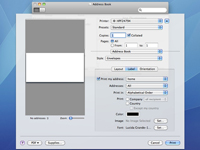
1Pritisnite Command+P.
Adresar prikazuje dijaloški okvir Ispis. Za prikaz svih postavki kliknite gumb Proširi pored polja Printer, koje nosi trokut usmjeren prema dolje.
2Ako trebate više od jedne kopije, kliknite u polju Kopije da navedete željeni broj.
Jedna kopija je zadana.
3Ako ispisujete naljepnice za slanje poštom, prilagodite postavke naljepnica.
Kliknite skočni izbornik Stil i odaberite Poštanske naljepnice kako biste odredili koju vrstu zaliha naljepnica koristite na ploči Layout. Kliknite gumb Oznaka da biste svoje naljepnice sortirali po imenu ili poštanskom broju, odabrali font, odabrali boju teksta i dodali ikonu ili sliku svojim oznakama. Da biste se vratili na standardni popis kontakata, ponovno kliknite Stil, a zatim kliknite Popisi.
Na sličan način možete ispisivati i omotnice i stranice džepnog adresara; samo odaberite željeni unos iz skočnog izbornika Stil.
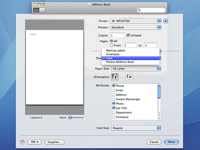
4 Označite potvrdne okvire za željene atribute kako biste odredili koja polja kontakt kartice želite da se pojavljuju na vašem popisu.
Popis atributa pojavljuje se samo ako kontakte ispisujete u stilu Popisi.
5 Kliknite gumb Ispis za slanje posla na odabrani pisač.
Alternativno, možete stvoriti PDF datoteku na određenom mjestu ako ne želite biti opterećeni papirom, ali svejedno trebate pregledati popis ili ga dati drugima. Da biste prikazali sadržaj PDF datoteke u Mac OS X-u, trebate je samo dvaput kliknuti u prozoru Findera, a ugrađena aplikacija za pregled rado će vam pomoći.